Windows 11 Pro には、別の PC やスマホなどから接続できるリモートデスクトップ機能が使用できます。リモートデスクトップ機能は MS 公式の機能の他にも、 TeamViewer や Chrome リモートデスクトップなどがありますが、今回は MS 公式の機能に関する話です。
今回は、手元の macOS (MacBook Air) から Windows 11 Pro のデスクトップ PC にリモートデスクトップ接続しようとして苦戦したので紹介します。
使用環境
- ホスト (接続先)
- ホスト名: Danspare*1
- OS: Windows 11 Pro
- Microsoft アカウントと連携済
- Windows Hello として顔認証を有効化
- クライアント (接続元)
結論
- まず設定から Windows Hello のサインインのみを許可する設定をOFF (下図参照)
- 一度サインアウトして Microsoft アカウントのパスワードでログイン
- そしたら Microsoft アカウントのメールアドレス、パスワードで接続
1.の設定は戻してOK

このまま接続しても動かない

ホスト名でこのまま接続。 Username は Microsoft アカウントのメールアドレス、パスワードは・・・ PIN かな。

ダメ? じゃあ、 Microsoft アカウントのパスワードか。

ええ・・・(困惑)。
ChatGPT でパスワード何入力すればいいんだと問いかけたら、パスワードを一度リセットしてはどうかと言われました。

パスワードで一度ログインする必要がある
このエラーメッセージを直接検索したところ、ホスト側で一度パスワードでログインする必要があるとのことでした。
とりあえず Windows Hello は解除しちゃいます。ホスト側の「設定」→「アカウント」→「サインインオプション」から「顔認証/指紋認証/PIN (Windows Hello)」を開いて、「このサインイン オプションを削除する」の横にある「削除」をクリック。

なるほどパスワードによるログインに切り替えればいいんだな、と思って設定を見たらパスワードによるログインに切り替える方法が見つかりません!

これについても調べたところ、 Windows 11 ではセキュリティ機能を強化するために、 Windows Hello によるログインしか受け付けできないように設定されていました。これを解除するには設定の変更が必要とのこと。 なんじゃそりゃ!
ということで「セキュリティ向上のため、このデバイスでは Microsoft アカウント用に Windows Hello サインインのみを許可する (推奨)」をオフに切り替えてサインアウト。

パスワードでサインインします。 Microsoft アカウントが個人情報なので画面は載せませんが、アカウント画面の下にあるサインインオプションからパスワードによるサインインに切り替えできると思います。
リモートデスクトップで再接続。やっと繋がりました。
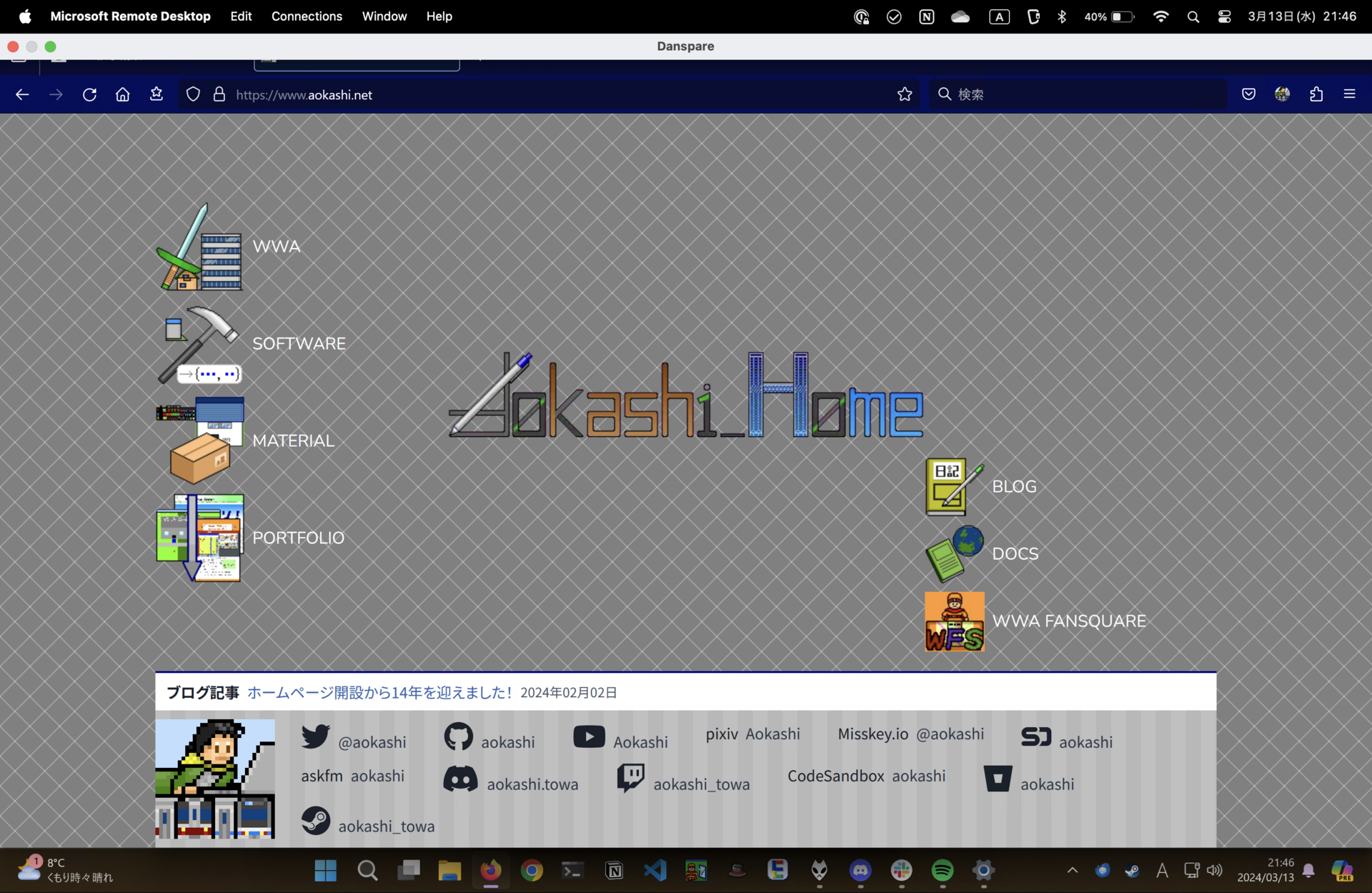
MSさん中途半端に作らないでください!
Windows 10 あたりから Microsoft はパスワードのいらないログインを提案しています。具体的な例として下記が挙げられます。
- Windows Hello というパスワードレスのログインシステム
- ↑ が使用できない場合、パスワードの代替ログインとして PIN へのログインを提案
- アカウントのログインに Microsoft Authenticator というスマートフォンの認証アプリで多要素認証
しかしアカウントの内部システムは旧来から多分変わっておらず、リモートデスクトップについてはこうしたパスワードのいらないログインに対応しておらず、そんなこと放置しているうちにセキュリティ強化を理由にパスワードログインを封じる設定を追加したことから、分かりづらいログイン方法が爆誕してしまいました。
もちろんこうした内部システムを刷新すると昔から動いていたアプリが動かなくなってしまう可能性がありそう。ベースシステムをあまり変えずに、新しい機能を提供する難しさが分かったような気がします。
でもさ、中途半端で作るのはちょっとなあ・・・と思うことがあります。
*1:由来は自分が作ってるゲーム作品の架空世界の国の名前です